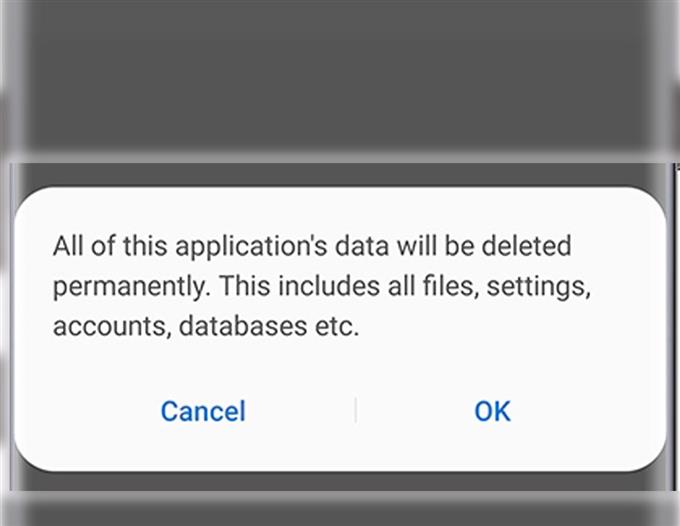ستساعدك هذه المشاركة في استكشاف أخطاء Galaxy S20 التي لا يمكنها إجراء مكالمات وإصلاحها. تابع القراءة لمعرفة ما يجب فعله إذا لم يقم هاتفك الذكي الجديد من سامسونج فجأة بإجراء أي مكالمات هاتفية.
يمكن أن تؤثر العديد من العوامل على وظائف الاتصال بالهاتف. من بين المتهمين المعتادين مشاكل الاتصال بالشبكة التي تؤدي إلى ضعف الإشارة الخلوية ، وإعدادات الشبكة غير الصحيحة ، ومشكلات الحساب ، والانقطاع المؤقت ، لذلك دعونا نستبعدها واحدة تلو الأخرى في هذه الإرشادات السريعة.
إذا رأيت أي رسائل خطأ ، فقم بقراءة ومراجعة الرسالة لأنها تشير غالبًا إلى سبب المشكلة مع الحل الموصى به.
استكشاف أخطاء Galaxy S20 التي لا يمكنها إجراء مكالمات هاتفية وإصلاحها
الوقت اللازم: 10 دقائق
فيما يلي الحلول الأساسية للقضاء على الأسباب الشائعة لمشكلات الاتصال في الهواتف الذكية. جرب هذه لاستبعاد العوامل المتعلقة بالبرمجيات من السبب الأساسي. قبل المتابعة ، تحقق وتأكد من أن هاتفك يحتوي على إشارة خلوية قوية ومستقرة. إذا لم يحدث ذلك ، فسوف تحتاج إلى التعامل مع مشكلات الإشارة أولاً. إذا كنت تواجه مشكلة فقط في الاتصال برقم معين ولكن البعض الآخر يعمل ، فمن الواضح أن هذه ليست مشكلة في هاتفك. إذا كانت الإشارة جيدة ولكن هاتفك لن يجري أي مكالمات هاتفية لسبب ما ، فجرّب هذه الحلول اللاحقة.
- فرض إغلاق تطبيق الهاتف.
إذا كانت هذه هي المرة الأولى التي لن تمر فيها مكالماتك ، فربما يرجع ذلك فقط إلى بعض الأخطاء العشوائية في التطبيق ، والتي تحدث في تطبيق الهاتف. ربما تعطل تطبيق الهاتف وتوقف عن العمل.
لإصلاح المشكلة ، قم بإنهاء أو فرض إغلاق التطبيق. سيسمح ذلك ببداية جديدة ونظيفة.
للقيام بذلك ، ما عليك سوى النقر على رمز اختصار التطبيقات الحديثة أسفل الشاشة الرئيسية لعرض جميع التطبيقات الحديثة. ابحث عن تطبيق الهاتف ثم أغلقه عن طريق تمرير بطاقة التطبيق يمينًا أو يسارًا. أو ما عليك سوى النقر على زر إغلاق الكل لإنهاء جميع التطبيقات قيد التشغيل بما في ذلك الهاتف.
بدلاً من ذلك ، يمكنك استخدام قائمة الإعدادات. للقيام بذلك ، انتقل إلى التطبيقات-> الإعدادات-> التطبيقات قائمة طعام. من شاشة التطبيقات ، اضغط على رمز النقطة الثلاثية/القائمة السريعة / المزيد من الإعدادات الرمز الموجود في الزاوية العلوية اليمنى. حدد خيار إظهار تطبيقات النظام ثم اضغط على تطبيق الهاتف. ستظهر صفحة معلومات التطبيق ومن هنا يمكنك النقر فوق توقف إجباري زر.
سيتم بعد ذلك إنهاء تطبيق الهاتف بالقوة.
- امسح ذاكرة التخزين المؤقت لتطبيق الهاتف والبيانات.
يمكن أن يكون مسح ذاكرة التخزين المؤقت والبيانات من تطبيق الهاتف هو المفتاح لإصلاح المشكلة إذا كانت ذاكرة التخزين المؤقت التالفة داخل التطبيق هي المسؤولة. يميل أي تطبيق إلى العمل أو التوقف عن العمل بشكل صحيح كلما تراكمت الملفات المؤقتة. ومع ذلك ، يوصى أيضًا بمسح ذاكرة التخزين المؤقت للتطبيق والبيانات بشكل منتظم.
للقيام بذلك ، انتقل إلى الإعدادات-> التطبيقات القائمة ثم حدد هاتف تطبيق. بعد اختيار التطبيق ، انقر فوق تخزين ثم اضغط على مسح ذاكرة التخزين المؤقت زر.
قد تستغرق عملية مسح ذاكرة التخزين المؤقت بالكامل وقتًا أطول اعتمادًا على كمية الملفات المؤقتة المراد مسحها على جهازك.
بعد مسح ذاكرة التخزين المؤقت والبيانات في تطبيق الهاتف ، قد تضطر إلى إعادة تكوين و / أو إعادة تمكين بعض الميزات بشكل فردي.
- أعد تشغيل الهاتف.
لا تعطي إعادة التشغيل البسيطة على الهاتف بعض الراحة فحسب ، بل الأهم من ذلك أنها تزيل أي أخطاء وتعارضات ثانوية في النظام ناجمة عن مواطن الخلل العشوائية والبرامج الضارة. يجب أن يكون هذا جيدًا بما يكفي للتعامل مع المشكلة إذا كان تطبيق الهاتف على خطأ.
الطريقة المعتادة لإعادة تشغيل Galaxy S20 هي من خلال مفتاح التشغيل أو مفتاح Bixby. ما عليك سوى الضغط على مفتاح Power / Bixby لبضع ثوانٍ ثم تحريره عند ظهور خيارات الطاقة. ثم انقر فوق إعادة التشغيل لمطالبة الجهاز بإغلاق جميع الخدمات والتحريض على إعادة تشغيل النظام.
بدلاً من ذلك ، يمكنك فرض إعادة تشغيل الهاتف بالضغط مع الاستمرار على مفتاح خفض مستوى الصوت ومفتاح Bixby ثم تحريره عند إعادة تشغيل الجهاز
لا تؤثر إعادة تشغيل الهاتف على أي معلومات محفوظة على الذاكرة الداخلية ، وبالتالي لا تؤدي إلى حذف دائم للبيانات. فقط تأكد من اتباع الإجراء الصحيح لإعادة تشغيل جهاز Galaxy S20 أو إعادة ضبطه.
- تمكين تعطيل وضع الطائرة.
عند التعامل مع مشكلات الهواتف الذكية التي تؤثر على الميزات اللاسلكية والخدمات ذات الصلة ، غالبًا ما يتم استخدام خدعة وضع الطائرة بين التعديلات الأساسية الأخرى.
للقيام بذلك ، انتقل إلى إعدادات-> اتصالات-> وضع الطائرة ثم قم بتبديل المفتاح لتمكين الميزة.
أعد تشغيل هاتفك أثناء تمكين وضع الطائرة ثم عد إلى نفس القائمة لتعطيل الميزة.
يجب أن يساعد هذا التعديل في القضاء على العيوب العشوائية التي تؤثر على الوظائف ذات الصلة.
يؤدي تمكين وضع الطائرة إلى تعطيل جميع الميزات والخدمات اللاسلكية على الهاتف تلقائيًا بينما يؤدي تعطيله إلى إعادة تشغيل هذه الميزات مرة أخرى. وبالتالي ، فهو يشبه إعادة التشغيل المتزامن والتحديث للوظائف اللاسلكية للهاتف وبالتالي إزالة العيوب الطفيفة في الشبكة.
- إعادة تعيين إعدادات الشبكة.
يمكن أن يؤدي تكوين الشبكة غير الصالح أو الخاطئ إلى نفس مشكلات الاتصال. وبالتالي ، إذا بدأ الهاتف في الفشل في إجراء مكالمات هاتفية بعد تعديل بعض الإعدادات ، فحاول إعادة التغييرات مرة أخرى إلى الإعدادات السابقة أو الافتراضية ، وهذا هو الوقت الذي يجب أن تقوم فيه بإعادة ضبط إعدادات الشبكة على جهاز Galaxy S20.
للقيام بذلك ، انتقل إلى الإعدادات-> الإدارة العامة-> إعادة تعيين القائمة ثم حدد الخيار إعادة تعيين إعدادات الشبكة. اقرأ التعليمات التالية ثم انقر فوق إعادة تعيين للتأكيد.
ثم يتم حذف إعدادات الشبكة والخيارات المخصصة أثناء استعادة القيم الأصلية.
لا تنس إعادة الاتصال بشبكة Wi-Fi وتمكين الميزات الأخرى ذات الصلة حتى تتمكن من استخدامها مرة أخرى على هاتفك.
- أعد تحميل بطاقة SIM.
يمكن أيضًا أن تُعزى مشكلات الاتصال مباشرة إلى بطاقة SIM خاطئة. هذا هو الحال غالبًا في حالة تلف نظام بطاقة SIM. يمكن أن يحدث نفس الشيء إذا تم إخراج بطاقة SIM من الدرج. لإزالة هذا الأمر ، حاول إعادة تحميل بطاقة SIM على جهاز Galaxy S20.
للقيام بذلك ، قم بإيقاف تشغيل هاتفك ثم استخدم أداة قاذف بطاقة SIM لفتح درج بطاقة SIM. أخرج بطاقة SIM من الدرج وافحصها بحثًا عن أي علامات تلف واضحة مثل الخدوش وآثار السوائل. إذا كان كل شيء يبدو على ما يرام ، فضعه مرة أخرى في الدرج في نفس الاتجاه / الموضع قبل إزالته. قم بتأمين بطاقة SIM في مكانها ثم ادفع الدرج إلى الهاتف لإغلاقه.
بعد قفل درج بطاقة SIM ، أعد تشغيل هاتفك وانتظر حتى يتم إنشاء إشارة شبكة. في ذلك الوقت ، يمكنك إجراء مكالمة تجريبية لمعرفة ما إذا كانت تعمل بالفعل.
أدوات
- Android 10 و One UI 2.0 والأحدث
المواد
- غالاكسي S20
يمكنك أيضًا تجربة استخدام بطاقة SIM مختلفة ، إذا كان لديك واحدة متاحة. سيساعدك ذلك في تحديد ما إذا كانت المشكلة تتعلق ببطاقة SIM قيد الاستخدام أم لا. إذا كان بإمكانك إجراء مكالمات باستخدام بطاقة SIM مختلفة ، فمن الواضح أنها مشكلة في بطاقة SIM. في هذه الحالة ، يمكنك طلب استبدال بطاقة SIM جديدة من شركة الاتصالات الخاصة بك.
إذا كنت لا تزال لا تستطيع إجراء مكالمات هاتفية على جهاز Galaxy S20 بعد تنفيذ جميع الحلول المحددة ، فهناك احتمال أكبر بأن تكون المشكلة من داخل قاعدة الشبكة. للتحقق من هذه الأمور ، اتصل بمزود خدمة الشبكة الخاص بك.
من الضروري أيضًا التحقق من بعض الأشياء. إذا كنت مدفوعًا مسبقًا ، فتحقق من رصيدك. أحد الأسباب الواضحة لعدم تمكنك من إجراء مكالمة مدفوعة مسبقًا هو أنه ليس لديك رصيد كافٍ أو رصيد كافٍ لإجراء المكالمة. في هذه الأثناء ، إذا كنت تستخدم حساب الدفع الآجل ، فتحقق من حالة حسابك وتأكد من أنه جيد. يتم تعطيل الخدمات الصادرة مؤقتًا عندما تكون حالة حسابك في حالة انقطاع تام بسبب الفواتير غير المدفوعة أو المشكلات الأخرى ذات الصلة.
أتمنى أن يساعدك هذا!
وهذا يشمل كل شيء في دليل استكشاف الأخطاء وإصلاحها هذا. يُرجى الاستمرار في النشر للحصول على أدلة ودروس تعليمية أكثر شمولاً لتحرّي الخلل وإصلاحه من شأنها مساعدتك على تحقيق أقصى استفادة مما يقدمه Samsung Galaxy S20 الجديد.
يمكنك أيضا التحقق من موقعنا قناة يوتيوب لعرض المزيد من دروس فيديو الهواتف الذكية وأدلة استكشاف الأخطاء وإصلاحها.
اقرأ أيضا: كيفية إصلاح مشاكل بلوتوث Galaxy S20 وأخطاء الاقتران